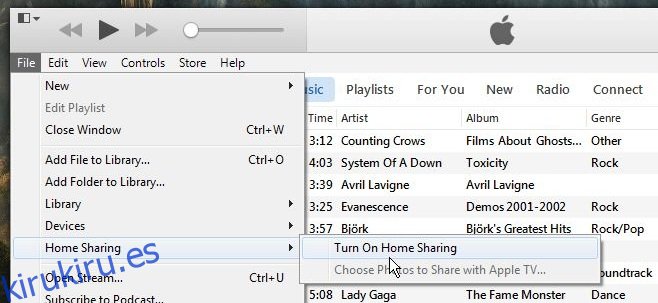Si posee un modelo de iPhone con poco espacio de almacenamiento, es probable que tome atajos para administrar mejor su espacio. Es probable que tenga que dejar espacio libre para las aplicaciones que necesita y, por lo tanto, tenga que guardar menos fotos y archivos de música en el dispositivo. Una forma de ahorrar espacio en un dispositivo es usar aplicaciones como Spotify para alimentar sus necesidades musicales, pero si trabaja principalmente al lado o cerca de una computadora de escritorio, puede usar Home Sharing para obtener música de su PC en su iPhone sin necesidad de aplicaciones adicionales. Así es cómo.
Compartir en casa es una función de iTunes que le permite compartir la biblioteca de música y videos en su Mac o PC con cualquier persona que haya iniciado sesión en la aplicación Música con la misma ID de Apple que la configurada en iTunes. Suponemos que tu música ya está en iTunes y que ya tienes una ID de Apple ya que tienes un iPhone.
En su escritorio, abra iTunes y vaya a Archivo> Compartir en casa> Activar Compartir en casa. Se le pedirá que inicie sesión con su ID de Apple en la siguiente pantalla.
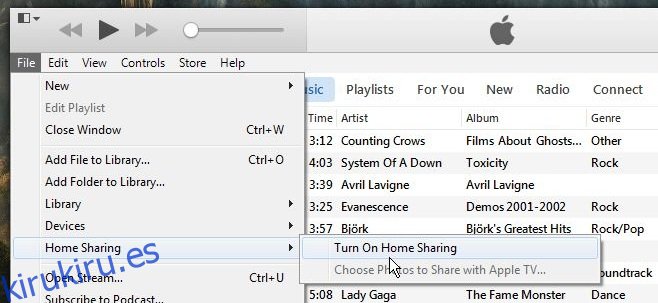
Eso es todo lo que necesitas para configurar Compartir en casa en tu escritorio. El siguiente paso es acceder a la biblioteca desde tu iPhone. Abra la aplicación Configuración y vaya a las preferencias de la aplicación Música. Desplácese hasta el final e inicie sesión con su ID de Apple en Compartir en casa.
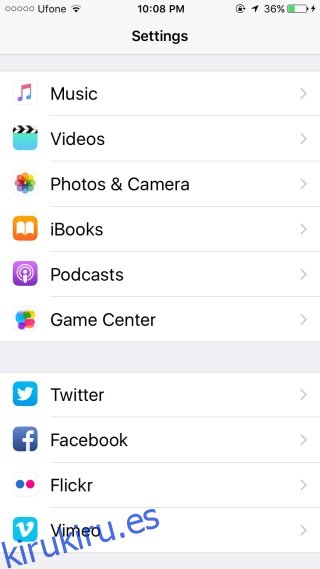
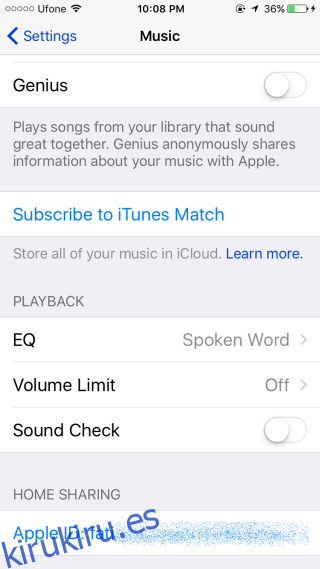
Salga de la aplicación Configuración y abra la aplicación Música. Puede ver canciones en la aplicación Música por artista, álbumes, canciones, géneros, etc. Dependiendo de lo que haya seleccionado, verá un menú desplegable debajo de la sección Agregados recientemente en la pantalla de inicio de la aplicación. Toque este menú desplegable y verá, además del artista, álbum, género, etc. habitual, una opción «Compartir en casa». Tócalo.
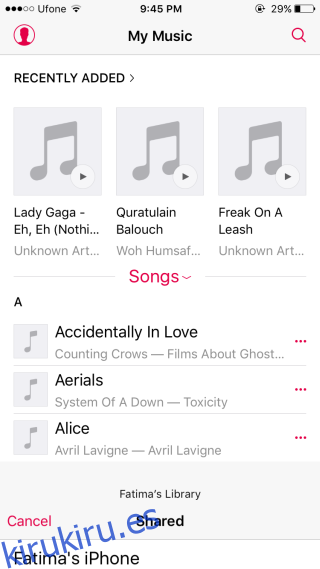
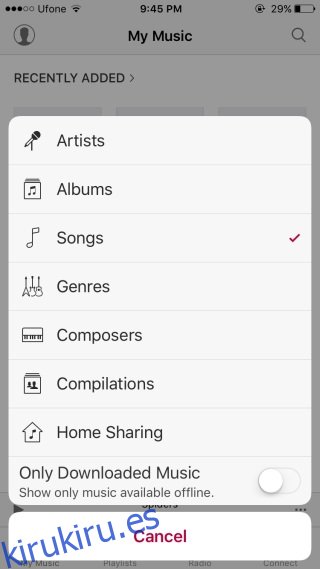
Seleccione la biblioteca de iTunes que ha compartido desde su escritorio y espere unos segundos (o minutos, según el tamaño) para sincronizar. Una vez que esté sincronizado, volverá a la pantalla principal y la lista de canciones que verá vendrá de la biblioteca que acaba de cargar. Toca una canción para reproducirla en tu iPhone.
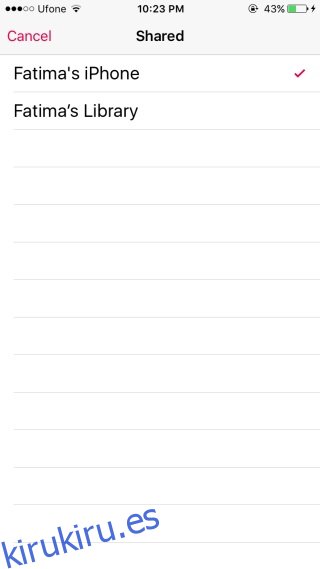
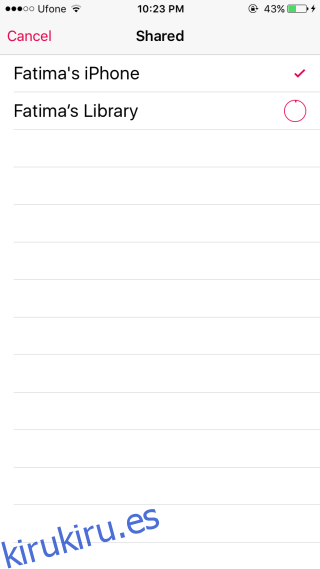
Tu iPhone y tu computadora de escritorio deben estar conectados a la misma red para poder usar Home Sharing.